近日有一些小伙伴咨询小编源码编辑器如何添加留言界面?下面就为大家带来了源码编辑器添加留言界面是方法,有需要的小伙伴可以来了解了解哦。 源码编辑器如何添加留言界面?源码
近日有一些小伙伴咨询小编源码编辑器如何添加留言界面?下面就为大家带来了源码编辑器添加留言界面是方法,有需要的小伙伴可以来了解了解哦。
源码编辑器如何添加留言界面?源码编辑器添加留言界面的方法
1、打开源码编辑器。
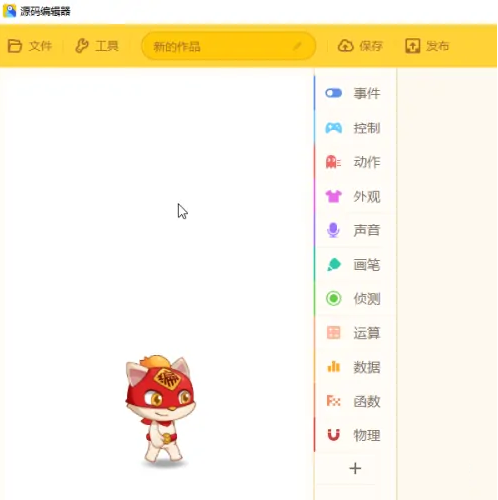
2、点击右下角的加号。
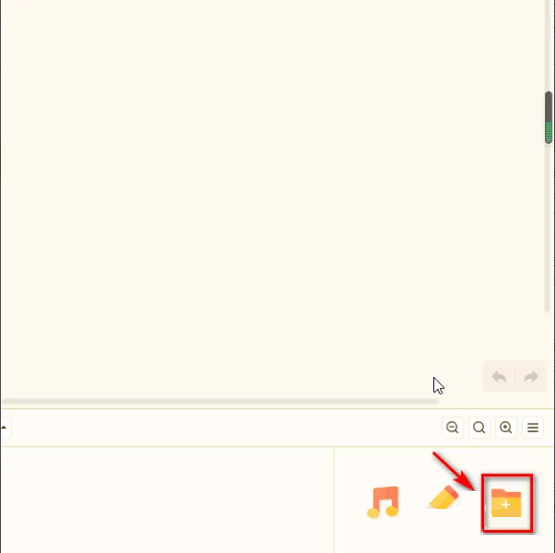
3、点击“界面”。
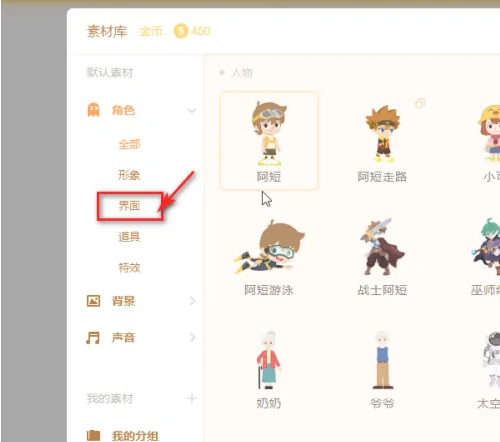
4、选择留言。
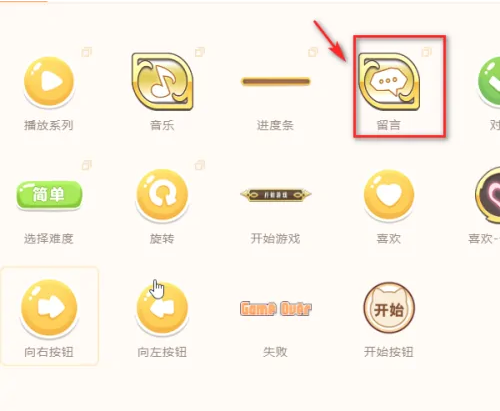
5、点击确认添加。

6、这时候源码编辑器就添加好留言的界面了。
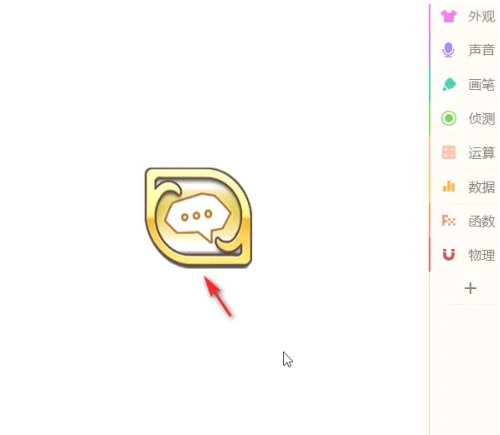
以上就是给大家分享的源码编辑器如何添加留言界面的全部内容,更多精彩教程尽在自由互联!
【文章原创作者:韩国机房 http://www.558idc.com/kt.html欢迎留下您的宝贵建议】